Como ter o menu lateral do Gmail de volta
Por Caio Carvalho | Editado por Guadalupe Carniel | 05 de Agosto de 2022 às 10h05
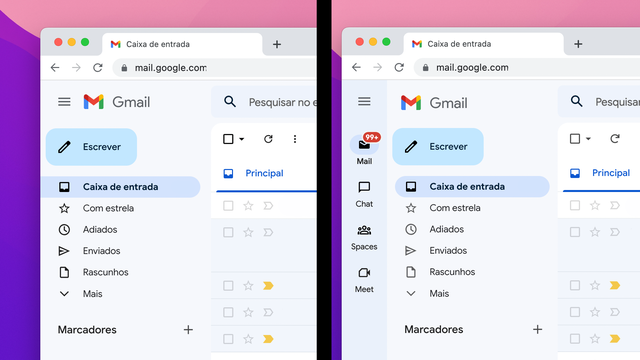
O Gmail ganhou um visual repaginado em 2022, trocando alguns elementos de lugar na versão web do serviço de e-mail do Google. Se você quer usar o design antigo, aprenda como ter o menu lateral do Gmail de volta.
As mudanças são bem sutis e não devem tornar o uso do Gmail um bicho de sete cabeças. Entretanto, há quem prefira manter as coisas como antes. E aí a dica pode ser útil caso você não queira se adaptar ao novo layout. A seguir, saiba como voltar ao design anterior do Gmail.
A versão atualizada do Gmail para computador modificou principalmente o painel lateral. Antes, era um único menu à esquerda da tela reunindo todas as pastas e categorias do Gmail, entre elas as caixas de entrada, spam, lixeira e rascunhos. Tinha também um menu de hambúrguer (ícone de três linhas) que deixava essas categorias mais discretas.
Desde 2022, contudo, o Gmail passou a mostrar um menu fixo que não some mesmo quando você clica no ícone de hambúrguer. Esse novo layout mantém o acesso rápido aos aplicativos de chat, Spaces, Google Meet e a caixa de entrada do Gmail. Ou seja, agora é possível ter dois menus na lateral esquerda, o que pode confundir o uso de funções da plataforma.
Como usar o menu lateral antigo do Gmail
Para ter o menu lateral do Gmail de volta:
- Abra o Gmail em um navegador web no seu computador;
- Clique no ícone de engrenagem, no canto superior direito;
- Em “Apps no Gmail”, clique em “Personalizar”;
- Desmarque as caixas do Google Chat e do Google Meet;
- Clique em “OK”;
- Clique em “Atualizar" para atualizar a página e completar a mudança.
Como voltar ao Gmail antigo
Por enquanto, o layout atualizado do Gmail ainda não é obrigatório. Isso significa que você pode voltar ao design antigo do Gmail não apenas no menu lateral, mas em toda a interface do serviço de e-mail. Para voltar ao Gmail antigo:
- Abra o Gmail em um navegador web no seu computador;
- Clique no ícone de engrenagem, no canto superior direito;
- Em “Voltar para o formato original”;
- Clique em “Atualizar".
A qualquer momento, você pode retornar para a versão atualizada do Gmail seguindo o mesmo tutorial, porém clicando em "Testar a nova visualização do Gmail".
A interface revoada do Gmail está sendo liberada gradativamente para todos os usuários. Se o seu Gmail ainda não mudou, não é necessário criar um novo e-mail, nem sair e entrar em outra conta no Gmail. Aguarde até que o Google faça a atualização.